Win10系统设置禁止添加和登录微软帐户的方法
如果用户想要在Win10系统中下载或安装应用的话,都需要使用到微软Mrcrosoft帐户。不过,这微软帐户也并非人人喜欢,若是电脑没有设置密码,而有用户使用微软帐户绑定的话,那么会造成很严重的后果。所以,我们就需要设置禁止添加和登录微软帐户,这该如何操作呢?下面就随一起来看看具体内容吧!
推荐:windows10系统免费下载
具体如下:
1、按下WIN+R 输gpedit.msc 回车;
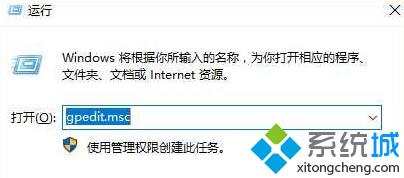
2、打开本地组策略编辑器后依次展开“计算机配置”——“Windows设置”——“安全设置”——“本地策略”——“安全选项”;
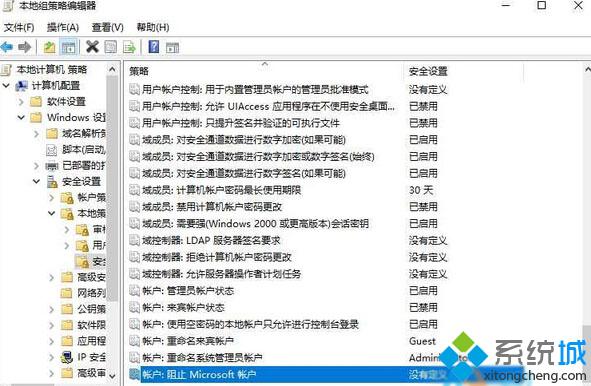
3、打开安全选项后在右侧列表中找到“帐户:阻止Microsoft 帐户”选项,并在属性窗口中设置“用户不能添加Microsoft帐户或使用该帐户登录”并确定即可。
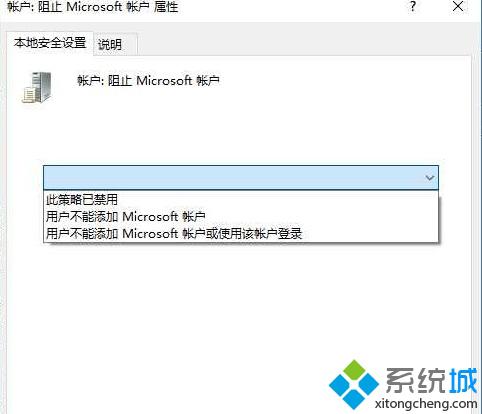
Win10系统设置禁止添加和登录微软帐户的方法就介绍到这里了。这个方法并不复杂,如果大家想要恢复使用微软帐户的话,那么设置为禁用此条策略就可以了。
相关教程:电脑微信添加联系人win8微软账户登录微软帐户win10删除微软帐户我告诉你msdn版权声明:以上内容作者已申请原创保护,未经允许不得转载,侵权必究!授权事宜、对本内容有异议或投诉,敬请联系网站管理员,我们将尽快回复您,谢谢合作!










